Scansione (serie imageRUNNER ADVANCE quando si utilizza la funzione [Scansione e invio])
È possibile ricevere sul terminale portatile i dati acquisiti utilizzando la funzione [Scansione e invio] della periferica multifunzione.
Procedure
Verifica del nome host del terminale portatile
1.Toccare [ ] nell'angolo superiore sinistro della schermata Home Canon PRINT Business e registrare/selezionare la periferica da utilizzare.
] nell'angolo superiore sinistro della schermata Home Canon PRINT Business e registrare/selezionare la periferica da utilizzare.
2.Nella schermata Home di Canon PRINT Business, toccare [Scansiona].
3.Nella schermata di scansione, verificare il [Nome host].
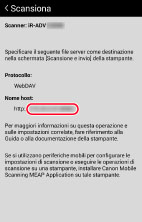
Scansione di un documento originale sulla periferica
1.Posizionare il documento originale sulla piastra in vetro per la scansione o sull'alimentatore.
2.Premere [Scansione e invio] → [Nuova destinaz.].
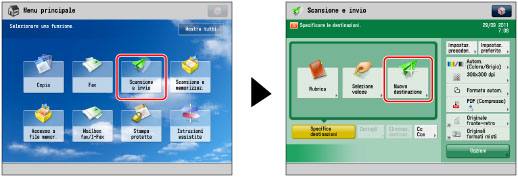
3.Premere [File].
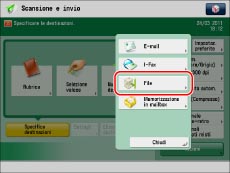
4.Nella schermata [File], impostare la destinazione.
[Protocollo]:
Selezionare [WebDAV].
[Nome host]:
Immettere il nome host visualizzato nella schermata [Scansione] di Canon PRINT Business.
5.Premere [OK].
6.Modificare le impostazioni di scansione.
7.Premere [ ] (Avvio).
] (Avvio).
Risultato
I dati scansionati vengono salvati e in Canon PRINT Business viene visualizzata una finestra di completamento della ricezione dei dati.
Toccare [OK] per visualizzare la schermata di anteprima del documento.
JPEG/PDF
Viene visualizzata un'anteprima nella schermata di anteprima del documento.
TIFF/OOXML/XPS
È possibile selezionare un'app per visualizzare un'anteprima toccando l'icona del file.
NOTA |
Per visualizzare in anteprima un file in formato TIFF/OOXML/XPS, sul terminale portatile deve essere installata l'app corrispondente. Se si seleziona [OOXML] come formato file quando si esegue la scansione, potrebbe non essere possibile aprire i dati scansionati con altre app. In questo caso, eseguire nuovamente la scansione del file in un altro formato. |